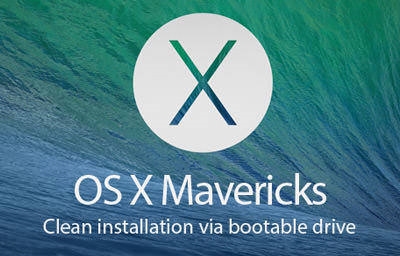Секој ден Интернетот се повеќе се полни со рекламирање. Не можете да го игнорирате фактот дека тоа е потребно, но во рамките на разумот. Со цел да се ослободиме од многу нападни пораки и транспаренти кои зафаќаат огромен дел од екранот, беа измислени специјални апликации. Денес ќе се обидеме да утврдиме кое од софтверските решенија треба да се претпочита. Во овој напис, ќе избереме од двете најпопуларни апликации - AdGuard и AdBlock.
Преземете AdGuard бесплатно
Преземете adblock бесплатно
Критериуми за избор на блокатори на реклами
Колку луѓе, толку многу мислења, па зависи од вас да одлучите која програма да ја користите. Ние, пак, само ќе дадеме факти и ќе ги опишеме карактеристиките на кои вреди да се обрне внимание при изборот.
Вид на дистрибуција на производи
Adblock
Овој блокатор се дистрибуира целосно бесплатно. По инсталирањето на соодветното продолжение (и AdBlock е продолжение за прелистувачи) ќе се отвори нова страница во самиот веб прелистувач. На неа ќе ви биде понудено да донирате било која сума за користење на програмата. Во исто време, средствата можат да се вратат во рок од 60 дена, ако тоа не ви одговараше од која било причина.
Адгуард
Овој софтвер, за разлика од конкурент, треба да се користат некои финансиски инвестиции. По преземањето и инсталирањето, ќе имате точно 14 дена да ја испробате програмата. Ова ќе отвори пристап до целата функционалност. По наведениот период ќе мора да платите за понатамошна употреба. За среќа, цените се многу достапни за сите видови на лиценци. Покрај тоа, можете да го изберете потребниот број компјутери и мобилни уреди на кои ќе се инсталира софтвер во иднина.
AdBlock 1: 0
Влијание врз перформансите
Подеднакво важен фактор при избор на блокатор е меморијата што ја троши и целокупниот ефект врз работата на системот. Ајде да откриеме кој од претставниците на ваков софтвер што се разгледува ја прави оваа задача подобро.
Adblock
Со цел да се добијат најточни резултати, ја мериме потрошената меморија на обете апликации под идентични услови. Бидејќи AdBlock е наставка за прелистувачот, ние ќе ги разгледаме потрошените ресурси токму таму. Ние користиме еден од најпопуларните веб прелистувачи за тестирање - Google Chrome. Неговиот раководител на задачи ја покажува следната слика.
Како што можете да видите, окупираната меморија е малку поголема од ознаката 146 MB. Забележете дека ова е со отворено едно јазиче. Ако ќе има неколку од нив, па дури и со обилна количина на рекламирање, тогаш оваа вредност може да се зголеми.
Адгуард
Ова е целосен софтвер што мора да се инсталира на компјутер или лаптоп. Ако не ја исклучите неговата автономија секој пат кога ќе го стартувате системот, тогаш брзината на багажникот на самиот оперативен систем може да се намали. Програмата има големо влијание врз лансирањето. Ова е наведено во соодветниот таб на менаџерот за задачи.
Што се однесува до потрошувачката на меморија, сликата тука е многу различна од конкурентот. Како што покажува Монитор за ресурси, работната меморија на апликацијата (што значи физичка меморија што го троши софтверот во одредено време) е само околу 47 MB. Ова го зема предвид процесот на самата програма и неговите услуги.
Како што следува од индикаторите, во овој случај предноста е целосно на страната на АдГуард. Но, не заборавајте дека кога ќе ги посетите страниците со многу рекламирање, тоа ќе троши многу меморија.
AdBlock 1: 1 Adguard
Работна ефикасност без претходно поставување
Повеќето програми можат да се користат веднаш по инсталацијата. Ова го олеснува животот за оние корисници кои не сакаат или не можат да го конфигурираат таков софтвер. Ајде да провериме како хероите од нашата денешна статија се однесуваат без претходно конфигурирање. Само сакате да го привлечете вашето внимание на фактот дека тестот не е гаранција за квалитет. Во некои ситуации, резултатите може да бидат малку различни.
Adblock
Со цел да се утврдат приближните перформанси на овој блокатор, ќе прибегнеме кон помош на специјално место за тестирање. За такви проверки става разни видови на рекламирање.
Без вклучените блокатори, 5 од 6 типови реклами се прикажани на наведената страница. Го вклучуваме наставката во прелистувачот, се вратиме на страницата и ја гледаме следнава слика.
Севкупно, наставката блокираше 66,67% од целокупното рекламирање. Овие се 4 од 6 достапни блокови.
Адгуард
Сега ќе спроведеме слични тестови со вториот блокатор. Резултатите беа како што следи
Оваа апликација блокираше повеќе реклами од конкурент. 5 предмети од 6 презентирани. Севкупниот индикатор за перформанси беше 83,33%.
Резултатот од овој тест е многу очигледен. Без претходна конфигурација, AdGuard работи поефикасно од AdBlock. Но, никој не ви забранува да ги комбинирате двата блокатори за да постигнете максимални резултати. На пример, кога се спарени, овие програми го блокираат апсолутно целото рекламирање на тест-страницата со ефикасност од 100%.
AdBlock 1: 2 Adguard
Употребливост
Во овој дел, ние ќе се обидеме да ги разгледаме и двете апликации во однос на леснотијата на користење, колку се лесни за употреба, и како изгледа програмскиот интерфејс во целина.
Adblock
Копчето за повик за главното мени на овој блокатор се наоѓа во горниот десен агол на прелистувачот. Со кликнување на тоа еднаш со левото копче на глувчето, ќе видите список на достапни параметри и активности. Меѓу нив, вреди да се забележи линијата на параметрите и можноста да се оневозможи наставката на одредени страници и домени. Последната опција е корисна во случаи кога е невозможно да се пристапат до сите карактеристики на страницата со блокаторот за активирање на реклами. За жал, ова се случува и денес.
Покрај тоа, со десен клик на страница во прелистувачот, можете да ја видите соодветната ставка со скокачко мини-мени. Во него, можете целосно да ги блокирате сите можни реклами на одредена страница или на целата страница.
Адгуард
Бидејќи му одговара на цел софтвер, тој се наоѓа во фиоката во форма на мал прозорец.
Кога кликнете со десното копче на неа, ќе видите мени. Ги претставува најчесто користените опции и опции. Исто така, можете привремено да ја активирате / оневозможите целата заштита на AdGuard и да ја затворите самата програма без запирање на филтрирањето.
Ако кликнете двапати на иконата на фиоката со левото копче на глувчето, се отвора главниот прозорец на софтверот. Во него можете да најдете информации за бројот на блокирани закани, транспаренти и шалтери. Вие исто така може да овозможите или оневозможите дополнителни опции како што се антифинирање, антибанер и родителска контрола.
Покрај тоа, на секоја страница во прелистувачот ќе најдете дополнително контролно копче. Стандардно, се наоѓа во долниот десен агол.
Кога ќе кликнете на него, се отвора мени со поставките на самото копче (локација и големина). Веднаш, можете да го отклучите приказот на рекламирање на избраниот ресурс или, обратно, целосно да го исклучите. Доколку е потребно, можете да ја активирате функцијата привремено да ги исклучите филтрите 30 секунди.
Што имаме како резултат? Поради фактот што AdGuard вклучува многу дополнителни функции и системи, тој има пообемен интерфејс со многу податоци. Но, во исто време, тоа е многу пријатно и не му штети на очите. AdBlock има малку поинаква ситуација. Менито со наставки е едноставно, но разбирливо и многу пријателско дури и за неискусен корисник. Затоа, претпоставуваме дека нерешено.
AdBlock 2: 3 Adguard
Општи поставки и поставки за филтрирање
Како заклучок, би сакале накратко да ви кажеме за параметрите на двете апликации и за тоа како тие работат со филтри.
Adblock
Поставките за овој блокатор се малку. Но, ова не значи дека наставката не може да се справи со задачата. Вкупно има три табулатори за поставки - „Генерал“, „Списоци на филтри“ и "Поставување".
Ние нема да работиме детално на секоја ставка, особено затоа што сите поставки се интуитивни. Забележете ги само последните две јазичиња - „Списоци на филтри“ и "Подесувања". Во првата, можете да активирате или оневозможите разни списоци на филтри, а во втората, можете рачно да ги уредувате овие филтри и да додадете страници / страници на исклучувањата. Забележете дека за да уредувате и напишете нови филтри, мора да се придржувате до одредени правила за синтакса. Затоа, без потреба, подобро е да не се интервенира.
Адгуард
Оваа апликација има многу повеќе поставувања во однос на нејзиниот конкурент. Да ги разгледаме само најважните од нив.
Како прво, се потсетуваме дека оваа програма ги филтрира рекламите не само во прелистувачите, туку и во многу други апликации. Но, секогаш имате можност да означите каде треба да се блокираат рекламите и кој софтвер треба да се избегнува. Сето ова е направено во табулаторот за специјални поставки наречен Апликации за филтрирање.
Покрај тоа, можете да го оневозможите автоматското вчитување на блокаторот при стартување на системот за да го забрзате започнувањето на оперативниот систем. Овој параметар е прилагодлив во табот. "Општи поставки".
Во табулаторот „Антибанер“ Findе најдете список на достапни филтри и уредник на истите правила. При посета на странски страници, програмата стандардно ќе создаде нови филтри кои се засноваат на јазикот на ресурсот.
Во уредникот на филтерот ве советуваме да не ги менувате правилата за јазици што се создаваат автоматски од програмата. Како и со AdBlock, ова бара посебно знаење. Во повеќето случаи, доволно е само промена на корисничкиот филтер. Willе содржи список на оние ресурси на кои е оневозможено филтрирање на рекламирање. Ако сакате, секогаш можете да ја надополнувате оваа листа со нови страници или да ги отстраните оние од списокот.
Останатите параметри на AdGuard се потребни за да ја усогласат програмата. Во повеќето случаи, просечниот корисник не ги користи.
Како заклучок, би сакал да забележам дека и двете апликации можат да се користат надвор од полето, како што велат тие. Ако сакате, списокот со стандардни филтри може да се надополни со свој лист. И AdBlock и AdGuard имаат доволно поставки за максимална ефикасност. Значи, повторно имаме нерешено.
AdBlock 3: 4
Заклучоци
Сега да резимираме малку.
Предности на AdBlock
- Бесплатна дистрибуција;
- Едноставен интерфејс
- Флексибилни поставки;
- Не влијае на брзината на системот за подигнување;
Конс AdBlock
- Потрошува многу меморија;
- Просечна ефикасност на блокирање;
AdGuard Pro
- Убав интерфејс
- Висока ефикасност на блокирање;
- Флексибилни поставки;
- Способност за филтрирање на разни апликации;
- Ниска потрошувачка на меморија;
Конс AdGuard
- Платена дистрибуција;
- Силно влијание врз брзината на багажникот на оперативниот систем;
Конечен резултат AdBlock 3: 4
Преземете AdGuard бесплатно
Преземете adblock бесплатно
На ова, нашата статија завршува. Како што споменавме порано, овие информации се дадени како факти за размислување. Неговата цел е да помогне да се утврди изборот на соодветен блокатор на реклами. И на која апликација би сакале - зависи од вас. Ние сакаме да ве потсетиме дека можете да ги користите вградените функции за да скриете реклами во прелистувачот. Можете да дознаете повеќе за ова од нашата специјална лекција.
Прочитајте повеќе: Како да се ослободите од рекламите во прелистувачот